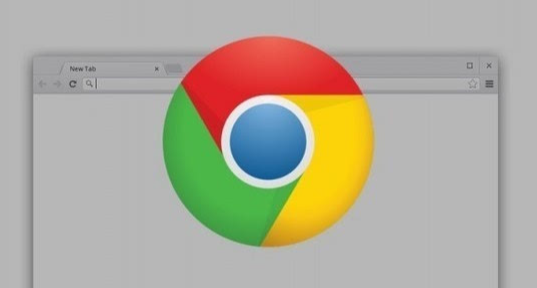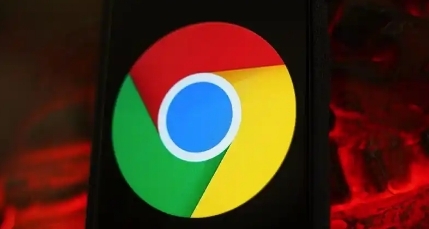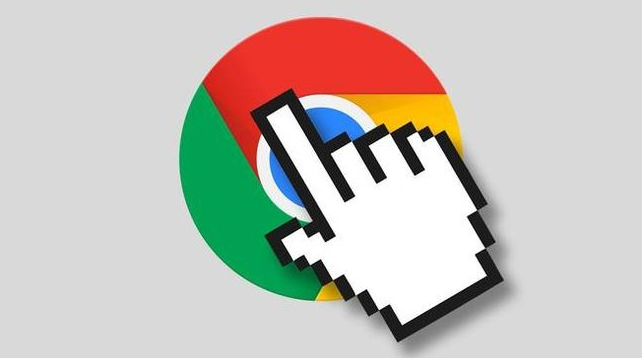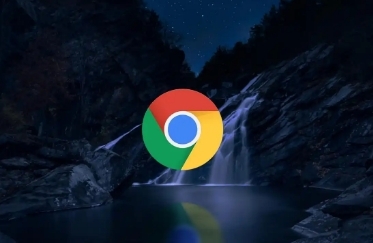
1. 清理浏览数据:打开Chrome浏览器,点击右上角的三个点图标,选择“设置”,在左侧菜单中点击“隐私与安全”,找到“清除浏览数据”选项。可选择清除全部或部分数据,包括缓存文件、Cookie等,点击“清除数据”按钮即可。也可通过快捷键组合`Ctrl+Shift+Delete`快速打开清除浏览数据窗口进行操作。
2. 管理下载任务:在Chrome浏览器中,按快捷键“Shift+Esc”打开任务管理器,可查看所有正在运行的下载任务及相关进程,对占用资源过多或异常的任务进行管理,如结束任务等。还可进入下载页面,点击Chrome右下角状态栏的“下载”图标,打开下载内容列表,查看当前任务进度、文件大小等信息,对已完成的下载任务及时进行处理,如删除文件或移动到其他位置。
3. 设置下载路径:点击浏览器右上角的三个点图标,选择“设置”,在左侧菜单中点击“高级”,然后找到“下载位置”部分,点击“更改”按钮,选择合适的文件夹作为下载路径,避免默认下载路径所在磁盘空间不足。
4. 定期清理系统临时文件:除了浏览器本身的缓存清理,还需定期清理系统临时文件。在Windows系统中,可按下`Win+R`键,输入“temp”并回车,打开临时文件文件夹,删除其中的文件;在Mac系统中,可通过第三方清理工具或手动查找系统临时文件夹进行清理。